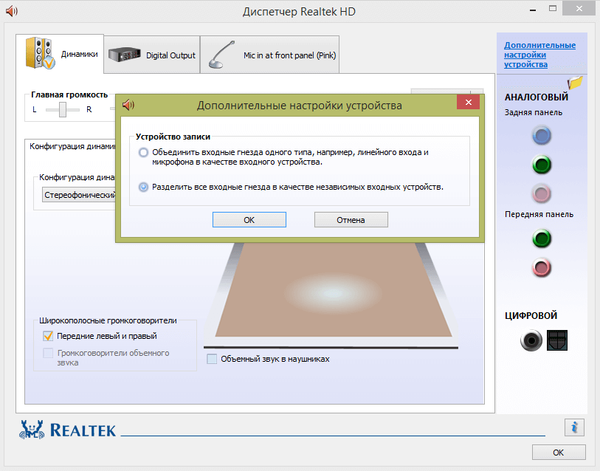Най-честата причина, поради която компютърът ви не вижда слушалките, е, че драйверът (помощната програма) не е конфигуриран или драйверът липсва или е остарял.

Ще обясня с примера на доста често срещана полезна програма Realtek (която в днешно време е обща за всички) и Windows 8. (В Windows 7 или 10 настройката и инсталацията са подобни).
Защо компютърът не вижда слушалките - бързо отстраняване:
- Компютърът не вижда слушалките - настройки на драйвера (Realtek + видео);
- Ако компютърът все още не вижда слушалките, инсталирайте / актуализирайте драйвера с помощта на DriverPack Solution;
- Ръчно търсене и инсталиране на драйвери за компютъра, ако не искате да инсталирате DriverPack Solution [+ VIDEO];
1. Конфигурирайте драйвери (например Realtek), ако след инсталирането звукът не работи
1. Компютърът не вижда слушалки - настройки на драйвера
Ако компютърът не вижда слушалките, най-често това се решава в помощната програма Realtek, както следва. Можете да го намерите в долния десен ъгъл (където има звук, часовник и т.н.) под формата на кафяв говорител. Влизаме в него. Ако нямате, отидете направо към точка 2.
В помощната програма Realtek трябва:
1. Разделете всички входни жакове като независими устройства за въвеждане
2. Деактивирайте откриването на слота на предния панел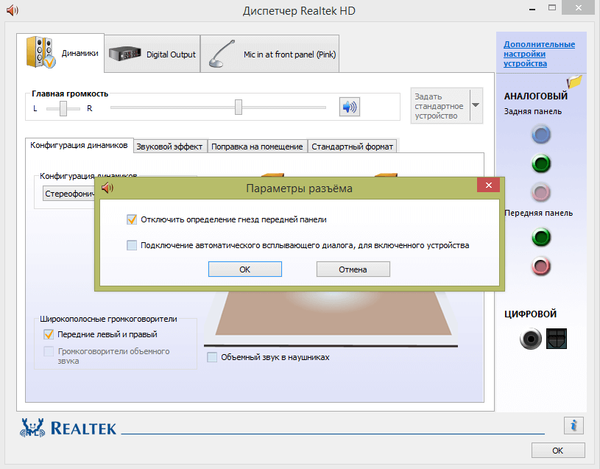
Това се прави така, че аудио потокът да преминава едновременно към всички устройства за въвеждане, а не само към високоговорителите. Същото се отнася и за микрофона от слушалките (ако е свързан чрез отделен щепсел).
След тези действия компютърът най-често започва да разпознава слушалки. Ако компютърът все още не вижда слушалките, преминете към стъпка 2 и инсталирайте (актуализирайте драйвери).
Ако компютърът не вижда слушалките, инсталирайте / актуализирайте драйвера (автоматично):
2. Ако компютърът не вижда слушалките - инсталирайте / актуализирайте драйвери
Ако компютърът не вижда слушалките, след като установихме, че няма драйвери (комунални услуги), те трябва да бъдат изтеглени (актуализирани) и инсталирани.
- Инсталирайте програмата DriverPack Solution - тя автоматично ще намери и инсталира необходимите и правилни драйвери за звук (драйвер за слушалки), под вашия компютър. Програмата е особено полезна за тези, които не разбират темата за водачите.
- След като инсталирате драйвера, рестартирайте компютъра.
- Слушалките, когато са свързани към компютър, трябва да работят.
Решение на DriverPack е:
- Най-бързият начин да инсталирате необходимите драйвери, за които ще отделите 5 минути;
- Програмата е тествана, безопасно е понякога да я използвам сама (това не е реклама, въпреки че с удоволствие бих я рекламирала 🙂);
- Освен това изтегля други важни драйвери (незадължително) + има много полезни програми;
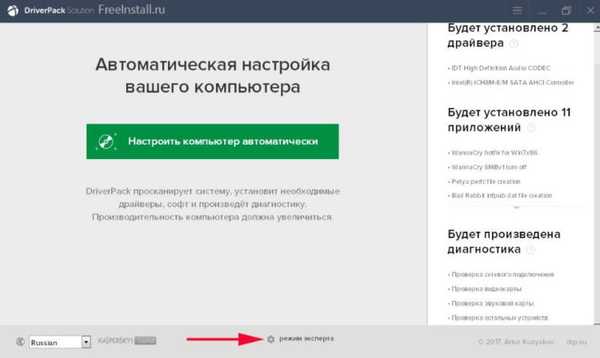
В самото начало изберете "експертен режим"
3. Ръчно търсене и инсталиране на драйвери3. Ръчно търсене и инсталиране на драйвери - ако компютърът не вижда (не разпознава) слушалките
Трябва да ровите наоколо в чекмеджетата на масата и намерете диск с инсталационни драйвери, които са доставени с вашия компютър (дънна платка). Разполага с всички необходими драйвери, включително звукова карта. Инсталацията е типична и обикновено не създава проблеми. Този метод е много по-прост и бърз..
След рестартиране компютърът ще започне да разпознава слушалките, заседнали в конектора, както в предния, така и в задния панел. Ако дискотеката на малкия шофьор изчезна без следа, без намек за връщане, но продължи напред. 🙂
- За да се определи нуждата мениджър на устройства.
- Старт - Моят компютър (щракване с десен бутон) - Свойства - Диспечер на устройства.
- В него трябва да отидем в секцията "Звукови устройства" или "Аудио изходи - Аудио входове" и да намерим името на вашата звукова карта.
- В моя случай е така Realtek Аудио с висока разделителна способност.
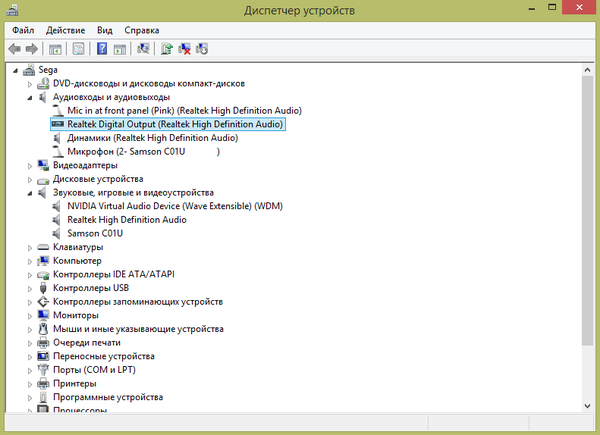
3.1 Отидете на официалния уебсайт на компанията за звукови карти и изтеглете най-новите драйвери за вашия модел:
- Ние чукваме в търсенето на "Realtek аудио драйвери с висока разделителна способност".
- Продължаваме официален уебсайт и изтеглете най-новите драйвери за вашата система.
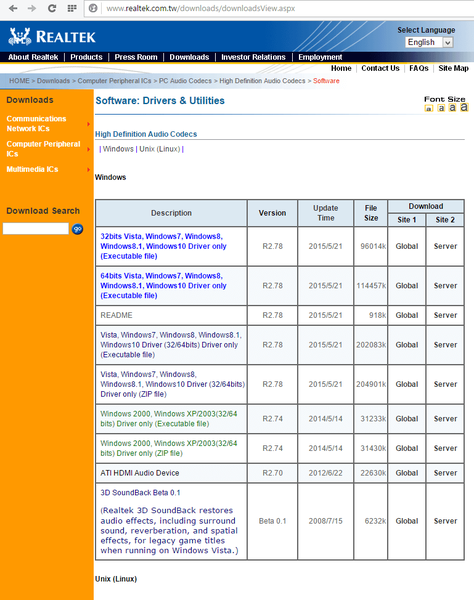
3.3 Инсталиране и конфигуриране на драйвери за звукова карта Realtek (видео)
- Ако имате въпроси, оставете ги в коментарите, ще се опитам да помогна.